简介
本文介绍一个好用的数据对比软件:Beyond Compare。
在写代码或者改配置时,有时肉眼很难发现小的差别,这时候用软件进行对比就能很快找到差异。
Beyond Compare是专业的数据对比软件,它可以对比:文本内容、文件夹内容、二进制内容等等。
安装
1.下载
下载地址:
此内容 登录 后可见!
下载之后,如下图所示:
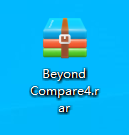
2.放到合适的位置
先把它放到一个固定的位置,比如,我的位置是:D:\Program Files (x86)\Beyond Compare4.rar
3.解压
此软件无需安装,解压即可运行。解压后的结果:

4.创建快捷方式
右键BCompare.exe=> 发送到=> 桌面快捷方式
会在桌面生成快捷方式,鼠标双击这个快捷方式即可打开软件:

使用
1.对比文件内容
创建文件
我这里创建两个文本文件进行对比。
aa.txt,内容如下:
2222888
11 22 33
AAbb.txt
2222288
112233
aa开始对比
点击“文本比较”

打开后如下图所示:

点击左侧窗口的打开文件:

选择aa.txt:

同样的,在右侧窗口打开文件:

结果(不同之处用红色标记了出来,但大小写和空格没标记):

对比大小写


对比空格
勾选:嵌入的空白

将空白字符展示出来(勾选:可见空白)

结果(左侧的两个红点就是空格)

16进制对比

下边的20是空格的16进制编码

2.对比文件夹
我将ant-mall文件夹复制一份,命名为:ant-mall-2,然后修改ant-mall-2里边的application.yml。
开始对比
点击:文件夹比较

在左侧打开想要对比的文件夹

打开后:

同理,在右侧打开文件夹

结果(下边第一个箭头里边是有一个文件内容不同,下边两个箭头只是文件时间不同):

忽略文件时间
在左栏空白处按下:Ctrl+A,全选文件和文件夹,结果如下:

操作=> 比较内容=> 二进制比较


结果如下图所示(只展示了文件内容有差异的文件/文件夹):

定位到具体的差异文件
双击右侧红色的差异文件夹即可

一直点击,直到找到文件:

双击这个差异文件,即可对比文件内容的差异:

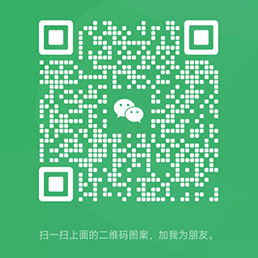
请先 !